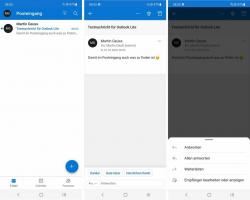Abilita i suggerimenti di completamento automatico della barra degli indirizzi avanzata in Google Chrome
Come abilitare i suggerimenti di completamento automatico della barra degli indirizzi avanzata in Google Chrome
Ieri, Google ha rilasciato Chrome 85, la più recente versione stabile del browser. Ha una serie di nuove funzionalità da verificare, tra cui Raggruppamento schede, la possibilità di modificare e scaricare i PDF modificati con i moduli, consente anche generazione di un codice QR per la pagina che stai attualmente navigando e altro ancora. Inoltre, viene fornito con una nuova funzionalità nascosta, Suggerimenti per il completamento automatico della barra degli indirizzi avanzati, che aggiungono ulteriori informazioni alla barra degli indirizzi (omnibox). Ecco come abilitarlo.
Annuncio
Al momento della stesura di questo documento, Google Chrome è il browser Web più popolare esistente per tutte le principali piattaforme come Windows, Android e Linux. Viene fornito con un potente motore di rendering che supporta tutti i moderni standard web.
Google Chrome viene fornito con una serie di opzioni utili che sono sperimentali. Non dovrebbero essere utilizzati da utenti regolari, ma gli appassionati e i tester possono facilmente attivarli. Queste funzionalità sperimentali possono migliorare significativamente l'esperienza utente del browser Chrome abilitando funzionalità extra. Per abilitare o disabilitare una funzione sperimentale, puoi utilizzare le opzioni nascoste chiamate "flag". Anche i suggerimenti di completamento automatico della barra degli indirizzi avanzati sono nascosti dietro un contrassegno.
Ricchi suggerimenti per il completamento automatico della Omnibox
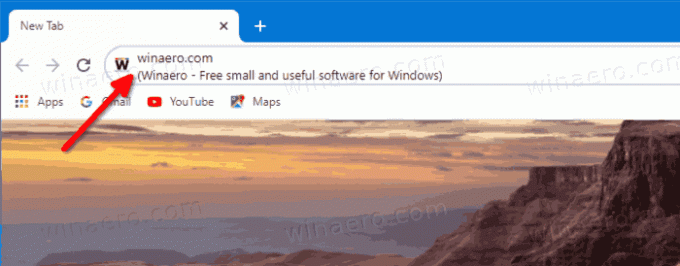
Google sta lavorando da molto tempo per migliorare i suggerimenti della Omnibox. La funzione Rich Search Suggestions ha fatto la sua prima apparizione nel browser molto tempo fa. Tuttavia, solo Cromo 85 viene fornito con un'implementazione funzionante. Come notato da MSFTNEXT, Chrome 85 è la prima versione stabile in grado di mostrare i titoli dei siti Web per le pagine che hai visitato o che stai per esplorare. Quando inizi a digitare un URL, apparirà un suggerimento su due righe che contiene la didascalia della pagina web sotto la riga dell'URL. Non è abilitato per impostazione predefinita, ma può essere configurato con un flag.
Per abilitare i suggerimenti di completamento automatico della barra degli indirizzi avanzata in Google Chrome,
- Apri il browser Google Chrome.
- Digita il seguente testo nella barra degli indirizzi:
chrome://flags/#omnibox-rich-autocompletion. - Seleziona una delle opzioni dall'elenco a discesa accanto a Completamento automatico ricco Omnibox.
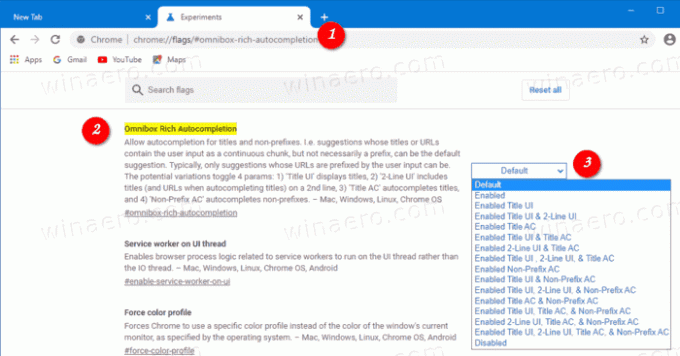
- L'opzione
Titolo UI abilitato, titolo AC e AC senza prefissoti darà l'URL della pagina e il suo titolo nella riga. - L'opzione
Abilitato l'interfaccia utente del titolo, l'interfaccia utente a 2 righe, il titolo AC e l'AC senza prefissofornirà un suggerimento di completamento automatico di due righe con l'URL e il titolo uno sotto l'altro. - Riavvia il browser se richiesto.

Otterrai la seguente interfaccia utente:
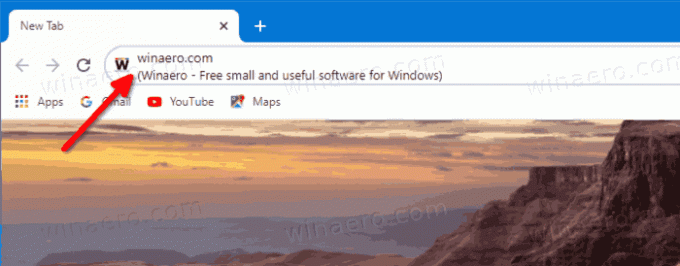
Le opzioni disponibili sono:
- Predefinito
- Abilitato
- Abilitato l'interfaccia utente del titolo
- Abilitato l'interfaccia utente del titolo e l'interfaccia utente a 2 righe
- Titolo abilitato AC
- Titolo UI abilitato e titolo AC
- Abilitato l'interfaccia utente a 2 righe e il titolo AC
- Abilitato l'interfaccia utente del titolo, l'interfaccia utente a 2 righe e il titolo AC
- Abilitato AC senza prefisso
- Abilitato l'interfaccia utente del titolo e AC senza prefisso
- Interfaccia utente titolo abilitata, interfaccia utente a 2 righe e AC senza prefisso
- Titolo abilitato AC e AC senza prefisso
- Titolo UI abilitato, titolo AC e AC senza prefisso
- Abilitato l'interfaccia utente a 2 righe, titolo AC e senza prefisso AC
- Abilitato l'interfaccia utente del titolo, l'interfaccia utente a 2 righe, il titolo AC e l'AC senza prefisso
- Disabilitato
In Cromo 85, il valore Predefinito è uguale a Disabilitato. Prova a impostare le altre opzioni per vedere quali funzionalità forniscono e scegli l'opzione che funziona meglio per te.